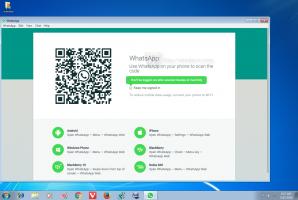Windows 10에서 OpenSSH 클라이언트를 활성화하는 방법
이미 알고 계시겠지만 Windows 10에는 클라이언트와 서버 모두에 SSH 소프트웨어가 내장되어 있습니다! Linux 서버에 빠르게 접근해야 할 때 매우 유용합니다. 추가 소프트웨어를 설치하지 않고도 몇 번의 클릭만으로 모든 작업을 수행할 수 있습니다.
광고
Windows 시스템에서 프리웨어 오픈 소스 소프트웨어 PuTTY는 SSH 및 Telnet과 관련하여 사실상의 표준입니다. Windows 10을 통해 Microsoft는 사용자가 SSH 클라이언트와 서버를 요청한 몇 년 후 마침내 사용자의 의견을 경청했습니다. OpenSSH 구현을 포함함으로써 OS의 가치가 높아집니다.
이 글을 쓰는 시점에서 Windows 10에 포함된 OpenSSH 소프트웨어는 베타 단계입니다. 이는 안정성 문제가 있을 수 있음을 의미합니다.
제공된 SSH 클라이언트는 Linux 클라이언트와 유사합니다. 언뜻 보기에는 *NIX 대응 제품과 동일한 기능을 지원하는 것으로 보입니다. 콘솔 앱이므로 명령 프롬프트에서 시작할 수 있어야 합니다. 활성화합시다.
Windows 10에서 OpenSSH 클라이언트 활성화
- 열기 설정 앱 앱 -> 앱 및 기능으로 이동합니다.
- 오른쪽에서 선택적 기능 관리를 클릭합니다.

- 다음 페이지에서 버튼을 클릭하십시오. 기능 추가.

- 기능 목록에서 OpenSSH 클라이언트 그리고 설치 단추.

그러면 Windows 10에 OpenSSH 클라이언트 소프트웨어가 설치됩니다. 바이너리 파일은 폴더 아래에 있습니다. c:\windows\system32\Openssh. SSH 클라이언트 외에 폴더에는 다음 클라이언트 도구가 포함되어 있습니다.
- scp.exe
- sftp.exe
- SSH 추가.exe
- SSH 에이전트.exe
- ssh-keygen.exe
- SSH.exe
- 구성 파일 "sshd_config".
나는 당신에게 제안합니다
사용자 계정에서 로그아웃 이 바이너리를 파일에 추가하려면 다시 로그인하십시오. PATH 환경 변수. 그렇지 않으면 이러한 바이너리를 사용하기 위해 전체 경로를 입력해야 합니다.이제 실제로 사용해 볼 수 있습니다.
Windows 10에서 OpenSSH 클라이언트를 사용하는 방법
- 열기 새 명령 프롬프트 창.
- 다음 구문을 사용하여 ssh 명령을 입력합니다.
ssh 사용자 이름@호스트 -p 포트
예를 들어 Raspberry PI 기반 미디어 센터에 연결합니다.
SSH 알람@192.168.2.201
결과는 다음과 같습니다.

내장 클라이언트는 Linux에서 사용할 수 있는 OpenSSH 패키지의 기존 SSH 클라이언트와 거의 동일합니다. 동일한 콘솔 경험을 제공합니다. 일부 구성 옵션을 변경하거나 데몬을 다시 시작해야 할 때 매우 유용합니다. 명령줄에서 Linux 시스템을 관리하는 데 익숙하다면 유용할 것입니다.
그러나 여전히 좋은 오래된 PuTTY가 경주에서 승리하는 상황이 많이 있습니다. 바로 가기를 만들거나 배치 파일을 작성하지 않고도 서버 목록을 가질 수 있습니다. 여러 연결 옵션을 즉석에서 변경하고 GUI를 사용하여 인코딩 또는 환경 변수와 같은 옵션을 빠르게 구성할 수 있습니다. 내 관점에서 기본 제공 OpenSSH 소프트웨어는 사용 중인 PC에 PuTTY를 설치할 수 없는 경우(예: 잠겨 있는 기업 환경에서) 기본 기능에 적합합니다. 또한 모든 SSH 클라이언트 옵션을 마음으로 배운 프로 Linux 사용자인 경우에도 유용합니다.